Paso 2. Inscripción de dispositivos para la administración con Intune
Existen varias maneras de proteger el punto de conexión, un término que se usa a menudo para hacer referencia a la entidad combinada, incluidos los dispositivos, las aplicaciones y la identidad del usuario. Las directivas de seguridad deben aplicarse de forma coherente y confiable no solo en las aplicaciones, sino también en el propio dispositivo. Inscribir el dispositivo para Intune y registrarse con un proveedor de identidades en la nube, como Microsoft Entra ID, es un buen comienzo.
Independientemente de si un dispositivo es un dispositivo de propiedad personal Bring Your Own Device (BYOD) o un dispositivo corporativo y totalmente administrado, es bueno tener visibilidad sobre los puntos de conexión que acceden a los recursos de su organización para asegurarse de que solo permite dispositivos correctos y compatibles. Esto incluye el estado y la confiabilidad de las aplicaciones móviles y de escritorio que se ejecutan en los puntos de conexión. Es necesario asegurarse de que esas aplicaciones estén en buen estado y sean compatibles, y que evitan que los datos corporativos se filtren a aplicaciones o servicios de consumidor a través de intenciones malintencionadas o medios accidentales.
El proceso de inscripción de dispositivos establece una relación entre el usuario, el dispositivo y el servicio Microsoft Intune. El uso de Microsoft Intune como un servicio independiente le permite usar una única consola de administración basada en la Web para administrar equipos Windows, macOS y las plataformas de dispositivos móviles más populares.
En este artículo se recomiendan métodos para inscribir dispositivos para Intune. Para obtener más información sobre estos métodos y cómo implementar cada uno de ellos, consulte Guía de implementación: Inscribir dispositivos en Microsoft Intune.
Utilice la orientación de este artículo junto con esta versión ilustrada de las opciones de inscripción para cada plataforma.
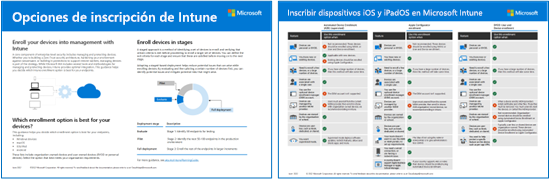
PDF | Visio
Actualizado en junio de 2022
Inscripción de Windows
Existen varias opciones para inscribir dispositivos Windows 10 y Windows 11. Los métodos más comunes incluyen estos dos:
Microsoft Entra ID unirse: une el dispositivo con Microsoft Entra ID y permite a los usuarios iniciar sesión en Windows con sus credenciales de Microsoft Entra. Si está habilitada la inscripción automática, el dispositivo se inscribe automáticamente en Intune. La ventaja de la inscripción automática es que consiste en un proceso de un solo paso para el usuario. En caso contrario, tendrán que inscribirse por separado a través de la inscripción solo MDM y volver a escribir sus credenciales. Los usuarios se inscriben de esta manera durante la configuración rápida de Windows o desde Configuración. El dispositivo se marca como corporativo en Intune.
Piloto automático: Automatiza Microsoft Entra unirse e inscribe nuevos dispositivos corporativos en Intune. Este método simplifica la experiencia de configuración rápida y elimina la necesidad de aplicar imágenes de sistema operativo personalizadas en los dispositivos. Cuando los administradores usan Intune para administrar dispositivos Autopilot, pueden administrar directivas, perfiles, aplicaciones y mucho más una vez inscritos. Hay cuatro tipos de implementación de Autopilot:
modo Self-Deploying (para quioscos, señalización digital o un dispositivo compartido)
Modo controlado por el usuario (para usuarios tradicionales)
Windows Autopilot para la implementación aprovisionada previamente permite a los asociados o al personal de TI aprovisionar previamente un equipo que ejecuta Windows 10 o Windows 11 para que esté totalmente configurado y listo para la empresa.
Autopilot para dispositivos existentes le permite implementar fácilmente la versión más reciente de Windows en los dispositivos existentes.
Para obtener más opciones, incluida la inscripción de dispositivos Windows BYOD, consulte Inscribir dispositivos Windows en Microsoft Intune.
Inscripción de iOS y iPadOS
En el caso de los dispositivos de propiedad del usuario (BYOD), puede permitir que los usuarios inscriban sus dispositivos personales con Intune mediante uno de los métodos siguientes.
- La inscripción de dispositivos es lo que puede considerar como una inscripción BYOD típica. Proporciona a los administradores una amplia gama de opciones de administración.
- La inscripción de usuarios es un proceso de inscripción más simplificado que proporciona a los administradores un subconjunto de opciones de administración de dispositivos. Esta característica está actualmente en versión preliminar.
Para las organizaciones que compran dispositivos para sus usuarios, Intune admite los siguientes métodos de inscripción de dispositivos propiedad de la empresa de iOS/iPadOS:
- Inscripción de dispositivo automatizada (ADE) de Apple
- Apple School Manager
- Inscripción de Apple Configurator mediante el Asistente de configuración
- Inscripción directa de Apple Configurator
Para obtener más información, consulte Inscribir dispositivos iOS y iPadOS en Microsoft Intune.
Inscripción de Android
Hay varias opciones para la inscripción de Android en función del tipo de dispositivo, el tipo de inscripción que desea admitir, así como cosas como la versión de Android que está usando o incluso el fabricante (especialmente Samsung). La mayoría de las organizaciones usan perfiles de Android Work para sus usuarios finales, en particular, en escenarios BYOD.
Con un perfil de trabajo de Android, la información del usuario final se separa claramente con contenedores de datos, así como aplicaciones independientes para uso profesional y personal. Esta es una manera ideal para que los usuarios inscriban su dispositivo a la vez que mantienen la privacidad de sus propios datos y la seguridad de los datos corporativos.
Sin embargo, si su organización proporciona dispositivos Android, puede optar por usar lo que se denomina dispositivo totalmente administrado (afinidad de usuario) o dedicado (sin afinidad de usuario).
Para obtener más información sobre la inscripción de Android, consulte Inscribir dispositivos Android en Microsoft Intune.
Inscripción de macOS
La inscripción para macOS puede ser un tema complicado para muchas organizaciones de TI. A menos que la mayoría de los usuarios sean usuarios de Mac, es posible que no esté administrando estos tipos de dispositivos en gran medida. Si tiene un pequeño número de usuarios de macOS, se recomienda la inscripción solo de Intune. Si tiene un gran número de usuarios de macOS, se recomienda la inscripción de Intune + Jamf.
- Intune Solo inscripción: esto es para la administración básica de dispositivos macOS. Requiere un proceso manual muy parecido a la mayoría de las demás opciones de inscripción basadas en el usuario. Sin embargo, si tiene un pequeño número de dispositivos Mac, este proceso puede ser más fácil que configurar una infraestructura automatizada completa solo para esos pocos usuarios. Con Intune solo la inscripción, tiene la capacidad de implementar elementos como certificados, configuraciones de contraseña y aplicaciones. También puede configurar directivas de cumplimiento y habilitar el acceso condicional, así como la capacidad de aplicar el cifrado y el borrado del dispositivo.
- Intune y la inscripción de Jamf: para aquellos que buscan el soporte más profundo para la administración de Mac con Jamf + Intune para el acceso condicional, Microsoft tiene una excelente solución que combina las amplias capacidades de administración de Mac de Jamf con Intune cumplimiento con las directivas de acceso condicional. En este escenario, sigue administrando completamente el dispositivo con Jamf, a la vez que puede tomar esas señales de Jamf para aumentar la seguridad.
Para obtener más información sobre la inscripción de macOS, consulte Inscribir dispositivos macOS en Microsoft Intune.
Paso siguiente
Vaya al paso 3. Configurar directivas de cumplimiento para dispositivos con Intune.
